फेसटाइम ऐप्पल द्वारा विकसित एक वीडियो और ऑडियो ऐप है। यह ऐप लोगों को एक दूसरे के साथ संवाद करने के लिए किसी भी ऐप्पल डिवाइस का उपयोग करने की अनुमति देता है। इसलिए, यदि आपके पास iPhone, iPad या Mac है, तो आपको इस ऐप से परिचित होना चाहिए क्योंकि यह बहुत व्यापक रूप से उपयोग किया जाता है।
फेसटाइम से सफेद शोर कैसे निकालें
हाल ही में, फेसटाइम का उपयोग करते हुए कॉल के दौरान ईयरपीस से सफेद शोर आने की कई उपयोगकर्ता शिकायतें मिली हैं। यह आमतौर पर एक तेज आवाज होती है जो आईफोन के ईयरपीस के किनारे से निकलती है। हालांकि यह ध्वनि आपकी कॉल को बाधित नहीं करेगी, यह आम तौर पर कष्टप्रद और परेशान करने वाली होती है। फिर आप इन सफेद शोरों को कैसे दूर कर सकते हैं? आप इन प्रस्तावित समाधानों को आजमा सकते हैं।
1. अपने डिवाइस को रीबूट करें (सॉफ्ट रीसेट)
पहली बार इस समस्या का सामना कर रहे हैं? यह फेसटाइम ऐप पर सिर्फ एक छोटी सी परिचालन समस्या हो सकती है। एक रिबूट आमतौर पर मामूली परिचालन गड़बड़ियों को हल करता है। बस निम्नलिखित कदम उठाएं।
- पावर ऑफ स्क्रीन दिखाई देने तक साइड या पावर बटन दबाएं
- इसके बाद, अपने डिवाइस (आईफोन) को बंद करने के लिए स्लाइडर को खींचें,
- फिर 30 सेकंड के बाद अपने डिवाइस (आईफोन) पर स्विच करने के लिए पावर बटन दबाएं और इसके पूरी तरह से बूट होने की प्रतीक्षा करें।
इन सभी को करने के बाद, आप यह देखने के लिए अपने डिवाइस पर फेसटाइम के साथ कॉल करने का प्रयास कर सकते हैं कि क्या समस्या हल हो गई है। यदि समस्या बनी रहती है, तो आप दूसरा उपाय आजमा सकते हैं।
2. यह जानने के लिए जांचें कि क्या आपका डिवाइस (आईफोन) स्पीकर ठीक काम कर रहा है
एक खराब स्पीकर कॉल के दौरान सफेद शोर का कारण हो सकता है, इसलिए आपको यह सुनिश्चित करना होगा कि समस्या स्पीकर पर है या नहीं। हो सकता है कि स्पीकर उम्मीद के मुताबिक काम नहीं कर रहा हो। आप निम्न चरणों का पालन करके स्पीकर परीक्षण कर सकते हैं।
- अपने डिवाइस की सेटिंग में जाएं
- 'ध्वनि' या 'ध्वनि और हैप्टिक्स' पर क्लिक करें
- अंत में, 'रिंगर और अलर्ट' स्लाइडर को कई बार ऊपर और नीचे खींचें
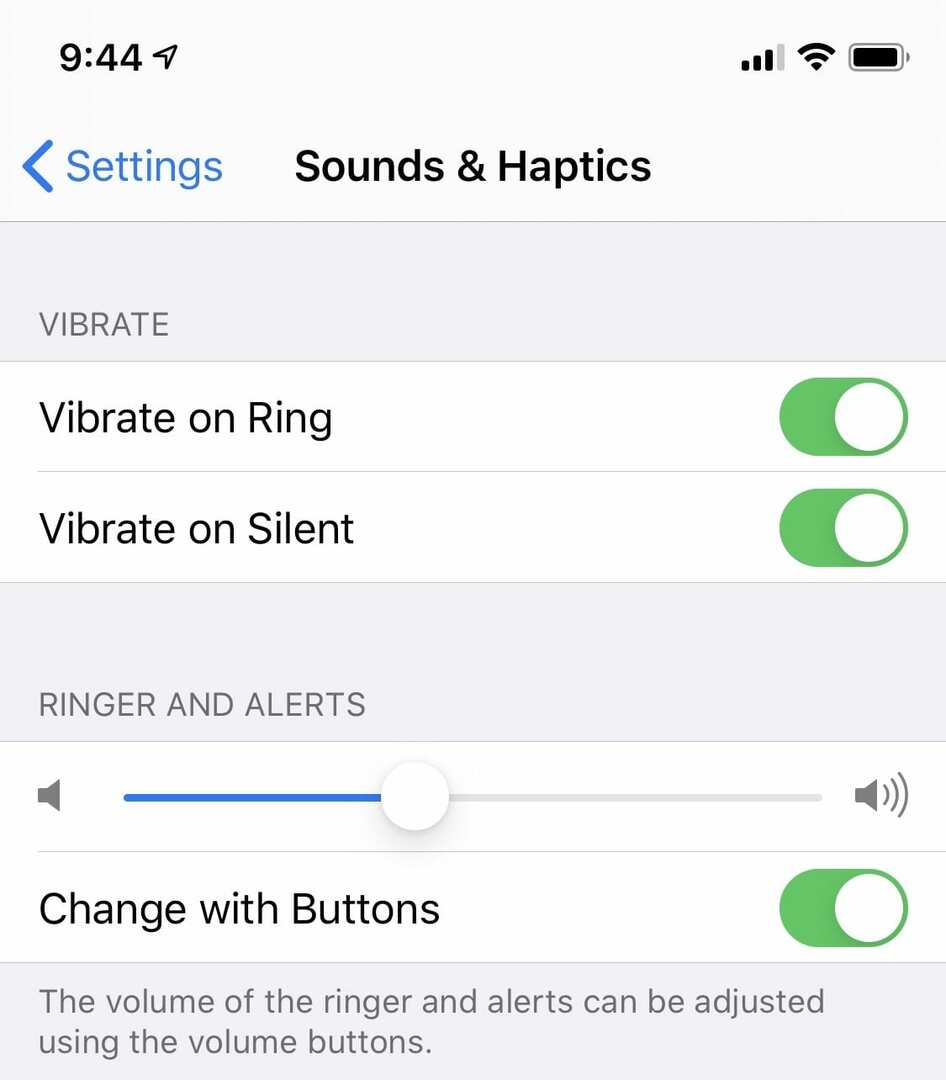
यदि आपने अंतिम चरण को पूरा करते समय अपने डिवाइस (आईफोन) से कोई आवाज नहीं सुनी है, तो आपका स्पीकर काम नहीं कर रहा है, और आपको इसकी सेवा करने की आवश्यकता है। आप इसे अपने आस-पास के किसी भी Apple सहायता केंद्र में ले जा सकते हैं। लेकिन अगर आपको अपने डिवाइस से कोई आवाज सुनाई देती है, तो इसका मतलब है कि आपके स्पीकर में कोई समस्या नहीं है। फिर आप अगले समाधान का प्रयास कर सकते हैं।
3. अपने डिवाइस (iPhone) पर चल रहे सभी ऐप्स से बाहर निकलें
आपके डिवाइस पर दो या अधिक ऐप्स को खुला छोड़ना आपके डिवाइस की दक्षता को प्रभावित कर सकता है क्योंकि ये ऐप्स पृष्ठभूमि में चल रहा होगा, जो परस्पर विरोधी कार्यों का कारण बन सकता है, खासकर यदि उनमें से कोई भी मिलता है भ्रष्ट। यह आपके डिवाइस में खराबी का कारण बन सकता है और फेसटाइम पर कॉल करते समय सफेद शोर कर सकता है। इससे बचने के लिए कोई भी कॉल करने से पहले खोले गए किसी भी ऐप को बंद कर दें। निम्नलिखित कदम उठाकर एक से अधिक ऐप को एक साथ बंद करें।
- होम बटन दबाकर ऐप स्विचर खोलें
- ऐप्स पूर्वावलोकन पर जाएं और ऐप के पूर्वावलोकन को स्वाइप करें और फिर ऐप्स को छोड़ने के लिए इसे स्क्रीन से फ़्लिक करें।
यदि आपके डिवाइस पर सभी ऐप्स बंद करने के बाद भी समस्या बनी रहती है, तो आप अंतिम समाधान का प्रयास कर सकते हैं।
4. अपने डिवाइस पर आईओएस को पुनर्स्थापित करें
यदि आपने उपरोक्त सभी समाधानों का प्रयास किया है, लेकिन सफेद शोर बना रहता है, तो समस्या संभवतः दोषपूर्ण आईओएस अपडेट के कारण होती है। यह केवल एक सिस्टम पुनर्स्थापना द्वारा हल किया जा सकता है। ऐसा करने के लिए, आपको अपने डिवाइस (आईफोन) को कंप्यूटर से कनेक्ट करना होगा, आईट्यून्स खोलना होगा, और फिर अपने डिवाइस को आईओएस बैकअप में पुनर्स्थापित करने के लिए 'रिस्टोर' बटन पर क्लिक करना होगा। आप अपने डिवाइस पर नवीनतम सॉफ़्टवेयर स्थापित करने के लिए 'अपडेट' पर भी क्लिक कर सकते हैं। फिर अपने डिवाइस आईओएस को अपडेट करने के लिए प्रक्रिया का पालन करें। इनमें से किसी भी या सभी समाधानों को आजमाने के बाद, आपके फेसटाइम कॉल से सफेद शोर गायब हो जाना चाहिए।
फेसटाइम कैसे सेट करें
अपना फेसटाइम सेट करने के लिए, आप अपने फ़ोन नंबर या अपने ईमेल पते का उपयोग कर सकते हैं। आपका फेसटाइम आमतौर पर उस समय उपयोग के लिए तैयार होता है जब आप अपने iPhone को सिम कार्ड से सक्रिय करते हैं। आप निम्न चरणों का पालन करके इसे जल्दी से सेट कर सकते हैं।
- अपने आईफोन की सेटिंग में जाएं और फेसटाइम पर क्लिक करें।
- दिखाई देने वाली ऐप सेटिंग से, फेसटाइम की अनुमति दें,
- और फिर अपना ऐप्पल आईडी इनपुट करें, उसके बाद अपना फोन नंबर या अपना ईमेल इनपुट करें
- अंत में, फेसटाइम लाइव फोटो की अनुमति दें।
फेसटाइम ऐप के उपयोग के माध्यम से आईपैड या मैक जैसे अन्य ऐप्पल डिवाइस पर आपके ईमेल पते के साथ फेसटाइम सेट किया जा सकता है, जिसे ऐप्पल स्टोर से आपके डिवाइस पर डाउनलोड और इंस्टॉल किया जा सकता है।
अंतिम फैसला
इन सभी समाधानों को आजमाने के बाद, यदि आप पाते हैं कि उनमें से किसी ने भी समस्या का समाधान नहीं किया है, तो इसका मतलब है कि आपके डिवाइस को कुछ गंभीर सर्विसिंग की आवश्यकता है। आपको अपने आस-पास एक Apple सहायता केंद्र पर जाना होगा और एक तकनीशियन से इसका निदान करना होगा या इसे पुनर्स्थापित करने में आपकी सहायता करनी होगी। साथ ही, यदि आपका उपकरण अभी भी वारंटी में है, तो आप अपने लिए लागत बचा सकते हैं।